Comment être webmaster sous wordpress
Bien que le webmastering ne soit pas une industrie nouvelle et qu'il ne s'agisse pas nécessairement d'une industrie rentable, il y a très peu de webmasters qui gagnent vraiment de l'argent. À l'heure actuelle, Baidu de Robin Li est plus rentable. Mais beaucoup de gens souhaitent toujours avoir un blog ou un site Web qui leur est entièrement propre, afin de pouvoir écrire quelque chose par eux-mêmes. Alors aujourd’hui, je ne vais pas tourner autour du pot, nous allons vous apprendre étape par étape comment utiliser le programme wordpress pour créer facilement un site internet et devenir un petit webmaster !

Travail de préparation :
1. Tout d'abord, vous devez avoir un nom de domaine pour faciliter l'accès des autres à votre site Web. com Le prix d’un nom de domaine n’est que de 50 à 61 ans, ce n’est donc pas cher, enregistrez-en un vous-même.
2. Vous avez besoin d'un espace serveur pour stocker le contenu Web et le code du site Web. La suggestion de premier niveau est de choisir un hôte virtuel bon marché. Vous pouvez l'acheter sur Alibaba Cloud et ainsi de suite. . C'est facile à mettre en œuvre.
3. Maintenant que nous avons un nom de domaine spatial, nous devons nous rendre sur le site officiel de WordPress pour télécharger le code source du programme. Après avoir téléchargé le package compressé, n'oubliez pas de supprimer le répertoire racine, de le reconditionner et de le compresser. .
4. L'espace, le programme et le nom de domaine sont complets. Nous avons encore besoin d'un outil, qui est l'outil de téléchargement FTP. Il est recommandé d'utiliser l'outil filezilla et d'en télécharger un. coûte de l'argent.
Ce qui précède est le travail de préparation de base. Parlons maintenant de l'installation de base.
Après avoir installé l'outil FTP, connectez-vous d'abord, connectez-vous au répertoire racine de l'espace, puis emballez et compressez le programme source téléchargé dans un fichier wordpress.zip comme indiqué ci-dessous et téléchargez le fichier sur le espace.
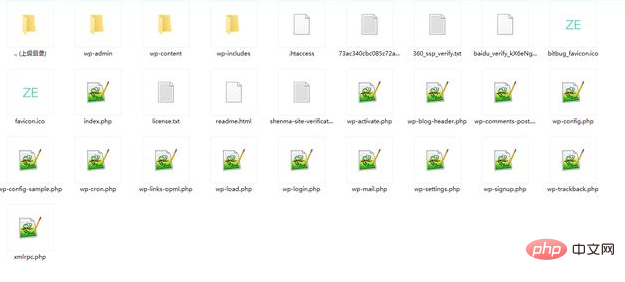
Recommandations associées : "Tutoriel WordPress"
Effectuez l'opération de décompression en arrière-plan de l'espace et obtenez les résultats suivants. le moment où nous pouvons passer à l'étape suivante.
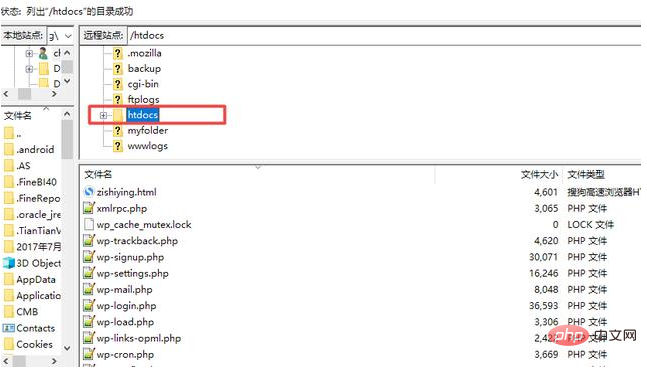
Exécutez les étapes d'installation du programme, saisissez votre nom de domaine temporaire dans le navigateur, saisissez le mot de passe du compte de base de données et d'autres informations selon les invites, confirmez et exécutez l'installation , une fois terminé, vous devez initialiser wordpress. Après avoir saisi avec succès le mot de passe du compte en arrière-plan et d'autres informations, vous pouvez utiliser votre nom de domaine temporaire pour y accéder.
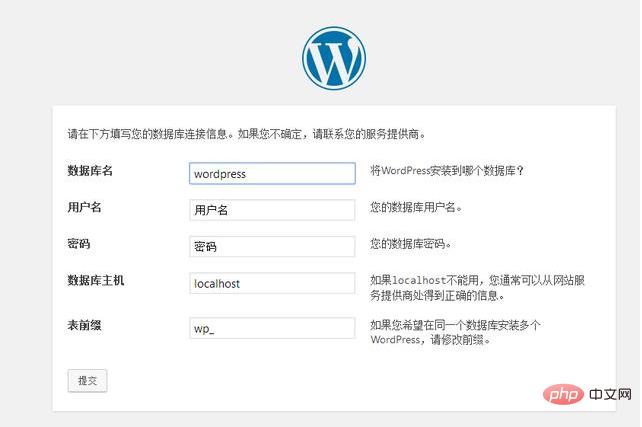
Résolution du nom de domaine, une fois l'installation terminée, comment pouvons-nous accéder au nom de domaine pour accéder au site Web nouvellement créé ? L'étape restante consiste à effectuer la résolution du nom de domaine. Dans la console de gestion du nom de domaine, ajoutez l'enregistrement A et résolvez-le en l'adresse IP de notre espace. Cela prendra environ quelques minutes pour accéder directement au site Web en utilisant notre nom de domaine.
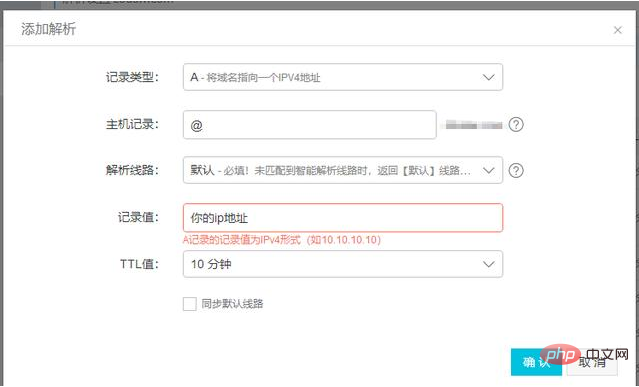
Ce qui précède est le contenu détaillé de. pour plus d'informations, suivez d'autres articles connexes sur le site Web de PHP en chinois!

Outils d'IA chauds

Undresser.AI Undress
Application basée sur l'IA pour créer des photos de nu réalistes

AI Clothes Remover
Outil d'IA en ligne pour supprimer les vêtements des photos.

Undress AI Tool
Images de déshabillage gratuites

Clothoff.io
Dissolvant de vêtements AI

Video Face Swap
Échangez les visages dans n'importe quelle vidéo sans effort grâce à notre outil d'échange de visage AI entièrement gratuit !

Article chaud

Outils chauds

Bloc-notes++7.3.1
Éditeur de code facile à utiliser et gratuit

SublimeText3 version chinoise
Version chinoise, très simple à utiliser

Envoyer Studio 13.0.1
Puissant environnement de développement intégré PHP

Dreamweaver CS6
Outils de développement Web visuel

SublimeText3 version Mac
Logiciel d'édition de code au niveau de Dieu (SublimeText3)
 Comment ajuster la liste d'articles WordPress
Apr 20, 2025 am 10:48 AM
Comment ajuster la liste d'articles WordPress
Apr 20, 2025 am 10:48 AM
Il existe quatre façons d'ajuster la liste des articles WordPress: utilisez des options de thème, utilisez des plugins (tels que l'ordre des types de publication, la liste des publiques WP, des trucs boxy), utilisez du code (ajoutez des paramètres dans le fichier functions.php), ou modifiez directement la base de données WordPress.
 Comment afficher les commentaires WordPress
Apr 20, 2025 pm 12:06 PM
Comment afficher les commentaires WordPress
Apr 20, 2025 pm 12:06 PM
Activer les commentaires dans le site Web de WordPress: 1. Connectez-vous au panneau d'administration, accédez à "Paramètres" - "Discussions" et vérifiez "Autoriser les commentaires"; 2. Sélectionnez un emplacement pour afficher les commentaires; 3. Personnaliser les commentaires; 4. Gérer les commentaires, approuver, rejeter ou supprimer; 5. Utiliser & lt ;? php commentaires_template (); ? & gt; Tags pour afficher les commentaires; 6. Activer les commentaires imbriqués; 7. Ajuster la forme du commentaire; 8. Utilisez des plugins et des codes de vérification pour empêcher les commentaires du spam; 9. Encouragez les utilisateurs à utiliser Gravatar Avatar; 10. Créer des commentaires pour se référer à
 Connexion du compte du site Web WordPress
Apr 20, 2025 am 09:06 AM
Connexion du compte du site Web WordPress
Apr 20, 2025 am 09:06 AM
Pour vous connecter à un compte de site Web WordPress: Visitez la page de connexion: entrez l'URL du site Web plus "/wp-login.php". Entrez votre nom d'utilisateur et votre mot de passe. Cliquez sur "Connexion". Vérification Vérification en deux étapes (facultative). Après avoir réussi à vous connecter, vous verrez le tableau de bord du site Web.
 Que faire s'il y a une erreur dans WordPress
Apr 20, 2025 am 11:57 AM
Que faire s'il y a une erreur dans WordPress
Apr 20, 2025 am 11:57 AM
Guide de résolution d'erreur WordPress: 500 Erreur du serveur interne: désactivez le plug-in ou vérifiez le journal d'erreur du serveur. 404 Page introuvable: Vérifiez le permalien et assurez-vous que le lien de la page est correct. Écran blanc de la mort: augmentez la limite de mémoire PHP du serveur. Erreur de connexion de la base de données: vérifiez l'état du serveur de base de données et la configuration WordPress. Autres conseils: activer le mode de débogage, vérifier les journaux d'erreur et rechercher le support. Empêcher les erreurs: mettre à jour régulièrement WordPress, installer uniquement les plugins nécessaires, sauvegarder régulièrement votre site Web et optimiser les performances du site Web.
 Comment écrire une en-tête d'un wordpress
Apr 20, 2025 pm 12:09 PM
Comment écrire une en-tête d'un wordpress
Apr 20, 2025 pm 12:09 PM
Les étapes pour créer un en-tête personnalisé dans WordPress sont les suivantes: modifier le fichier de thème "header.php". Ajoutez le nom et la description de votre site Web. Créez un menu de navigation. Ajoutez une barre de recherche. Enregistrez les modifications et affichez votre en-tête personnalisé.
 Plug-in Enregistrement du produit recommandé pour WordPress facile à utiliser
Apr 20, 2025 am 08:15 AM
Plug-in Enregistrement du produit recommandé pour WordPress facile à utiliser
Apr 20, 2025 am 08:15 AM
Il n'y a pas de plugin d'enregistrement de produit WordPress parfait, le choix doit être basé sur les besoins réels et la taille du site Web. Les plug-ins recommandés incluent: MemberPress: Configuration complexe puissante mais à prix élevé, restreindre le contenu Pro: Focus sur les restrictions de contenu et la gestion des membres, les téléchargements numériques faciles à efficacité: vendre des produits numériques et les utilisateurs s'inscrivent en fonctions supplémentaires
 Comment changer l'image de tête du thème WordPress
Apr 20, 2025 am 10:00 AM
Comment changer l'image de tête du thème WordPress
Apr 20, 2025 am 10:00 AM
Un guide étape par étape pour remplacer une image d'en-tête de WordPress: connectez-vous au tableau de bord WordPress et accédez à l'apparence & gt; thème. Sélectionnez le sujet que vous souhaitez modifier et cliquez sur Personnaliser. Ouvrez le panneau Options de thème et recherchez les options d'image d'en-tête ou d'en-tête du site. Cliquez sur le bouton Sélectionner l'image et télécharger une nouvelle image de tête. Cramez l'image et cliquez sur Enregistrer et recadrer. Cliquez sur le bouton Enregistrer et publier pour mettre à jour les modifications.
 Comment ajouter des commentaires à WordPress
Apr 20, 2025 am 11:42 AM
Comment ajouter des commentaires à WordPress
Apr 20, 2025 am 11:42 AM
Les étapes pour ajouter un commentaire dans WordPress sont les suivantes: Activer les commentaires: Vérifiez "Autoriser les commentaires" pour activer les commentaires pour un article spécifique ou tous les articles. Définir les options de commentaire: personnaliser l'approbation des commentaires, la pagination, les commentaires imbriqués et autres paramètres. Ajoutez le formulaire de commentaire: utilisez le code fourni pour ajouter le formulaire de commentaire à l'emplacement souhaité. Afficher les commentaires: utilisez le code fourni pour afficher les commentaires soumis. Répondre aux commentaires: Répondre à un seul commentaire via le lien de réponse, ou répondez à plusieurs commentaires à l'aide d'une opération par lots. Gérer les commentaires: afficher, supprimer, approuver et étiqueter les commentaires dans l'onglet Commentaires.






